Utrata zdjęć i filmów zapisanych na karcie SD może być bardzo frustrująca, zwłaszcza gdy chcesz podzielić się nimi z przyjaciółmi lub rodziną. Tego rodzaju sytuacje mogą zdarzyć się każdemu, ale nie martw się! W tym artykule przedstawimy kilka metod, które pomogą rozwiązać problem z [ładowaniem zdjęć z karty SD](Nie można załadować zdjęć z karty SD). Wystarczy postępować zgodnie z podanymi rozwiązaniami, aby natychmiast odzyskać wszystkie ważne dane.
Przyczyny problemów z ładowaniem zdjęć z karty SD
Oto kilka czynników, które mogą prowadzić do tej sytuacji:
- Niezgodne formaty plików graficznych
- Słabe połączenie między kartą SD a komputerem
- Uszkodzona lub uszkodzona karta SD
- Atak wirusa
- Uszkodzony system plików
Zanim przejdziemy do rozwiązań dotyczących problemu z ładowaniem zdjęć z karty SD, warto przeprowadzić szybki test, aby ocenić jej stan.
- Włóż kartę SD do innego aparatu lub urządzenia, aby sprawdzić, czy zdjęcia są widoczne. Jeśli tak, problem może nie dotyczyć samej karty.
- Włóż kartę do innego czytnika kart lub portu USB i sprawdź, czy zdjęcia są widoczne. Jeśli możesz je zobaczyć, skopiuj je na inne urządzenie. Aby odzyskać dane, postępuj zgodnie z instrukcjami dotyczącymi oprogramowania do odzyskiwania danych Bitwar, które znajdziesz w dalszej części artykułu.
Przed zastosowaniem poniższych rozwiązań, ważne jest, aby odzyskać wszystkie cenne dane z karty SD. W przeciwnym razie może dojść do trwałej utraty danych. W dalszej części artykułu omówimy odzyskiwanie danych.
Rozwiązania problemu z ładowaniem zdjęć z karty SD
Oto najlepsze sposoby na naprawienie problemu z ładowaniem zdjęć z karty SD:
Rozwiązanie 1: Wykonaj skanowanie antywirusowe
Czasami wirusy mogą uszkodzić kartę SD. Przeprowadź skanowanie za pomocą oprogramowania antywirusowego, aby usunąć potencjalne zagrożenia.
Rozwiązanie 2: Zmień literę dysku, aby rozwiązać problem
Otwórz „Mój komputer” lub „Ten komputer”, kliknij prawym przyciskiem myszy i wybierz „Zarządzaj”.
W lewym panelu znajdź „Zarządzanie dyskami” i kliknij na to.
Zlokalizuj kartę SD i kliknij prawym przyciskiem myszy.
Wybierz opcję „Zmień literę dysku i ścieżki”.
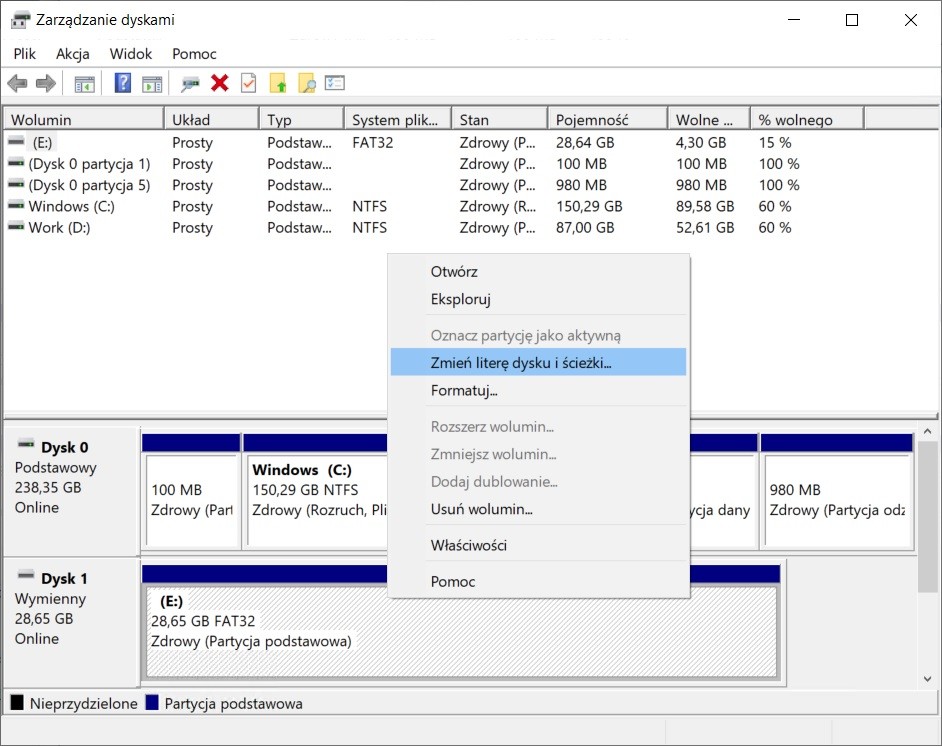
W otwartym oknie wybierz literę dysku/SD i kliknij „Zmień”.

Wybierz nową literę dysku z menu rozwijanego i kliknij „OK”, aby potwierdzić.
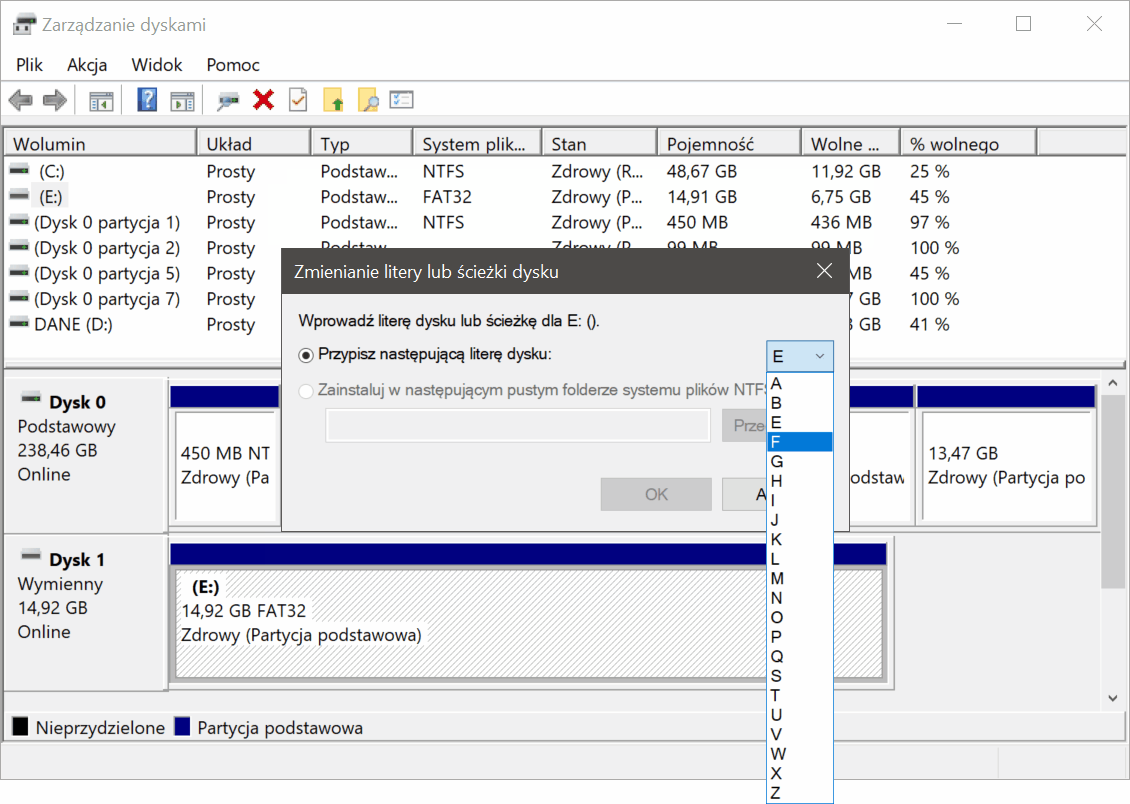
Rozwiązanie 3: Usuń sterownik dysku, aby rozwiązać problem
- Otwórz „Mój komputer” lub „Ten komputer”, a następnie wybierz opcję „Zarządzaj”, aby rozpocząć zarządzanie komputerem.
- W lewym panelu znajdź i kliknij „Menedżer urządzeń”.
- Rozwiń opcję „Dyski” i wybierz nazwę karty SD w formacie RAW.
- Kliknij prawym przyciskiem myszy na nazwę karty SD i wybierz „Odinstaluj”, a następnie potwierdź.
- Wyjmij kartę SD z komputera i uruchom system ponownie.
- Podłącz kartę SD ponownie i sprawdź, czy problem nadal występuje.
Rozwiązanie 4: Wypróbuj inny port USB lub komputer
Jeśli zdjęcia z karty SD nadal się nie ładują, może to być spowodowane złym połączeniem między czytnikiem kart a portem USB w komputerze. W takim przypadku warto spróbować innego portu USB, komputera lub laptopa.
Pamiętaj, aby przed użyciem czytnika kart w innym porcie USB lub na innym urządzeniu najpierw bezpiecznie go odłączyć.
Jeśli powyższe rozwiązania nie przyniosą efektów, istnieje ryzyko, że karta SD może być uszkodzona lub system plików jest uszkodzony. W takim przypadku zaleca się użycie narzędzi do odzyskiwania danych, aby przywrócić wszystkie potrzebne informacje.
Dzięki prostemu i intuicyjnemu interfejsowi oraz doskonałej funkcjonalności, odzyskiwanie danych za pomocą oprogramowania Bitwar Data Recovery jest niezwykle łatwe.
Możesz również pobrać go z Bitwarsoft: https://www.bitwarsoft.com/pl/data-recovery-software/.
Wypróbuj teraz!
Aby uzyskać szczegółowe informacje Nie można załadować zdjęć z karty SD, zapoznaj się z Data Recovery.